ubuntu开启远程桌面功能
本文介绍ubuntu自带的xrdp工具进行远程桌面登陆。第一步:安装vnc服务sudo apt-get install tightvncserver第二步:安装xrdp服务sudo apt-get install xrdpPS:VNC与xrdp服务安装顺序不可以颠倒,否则可能在登陆的时候报错Error Problem connecting第三步:配置xrdp服务通过xrdp连接到桌面,需要正确配置
本文介绍ubuntu自带的xrdp工具进行远程桌面登陆。
第一步:安装vnc服务
sudo apt-get install tightvncserver
第二步:安装xrdp服务
sudo apt-get install xrdp
PS:VNC与xrdp服务安装顺序不可以颠倒,否则可能在登陆的时候报错Error Problem connecting
第三步:配置xrdp服务
通过xrdp连接到桌面,需要正确配置相关信息并填充到.xsession文件(针对每个用户)或/etc/startwm.sh(针对所有用户),输入如下命令
echo unity>~/.xsession
PS:~为当前用户home目录
第四步:重启xrdp服务
sudo service xrdp start
PS:重启的时候restart可能无法使用,先使用stop再使用start实现
第五步:配置ubuntu桌面共享选项
1.在搜索栏搜索“桌面共享”(DeskTop Sharing)
2.配置项如下,设置密码为远程时登陆密码
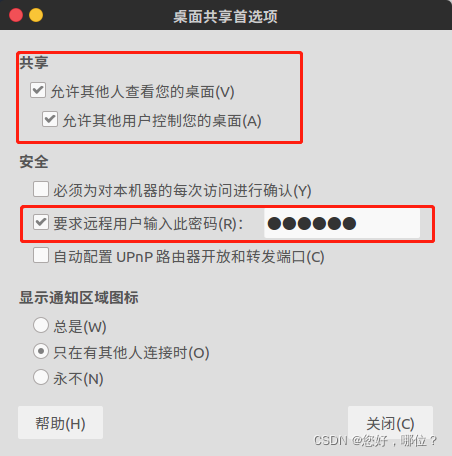
3. 在终端输入dconf-editor命令,在编辑窗口 依次选择org–gnome–desktop–remote-access把里面的require-encryption取消勾选。
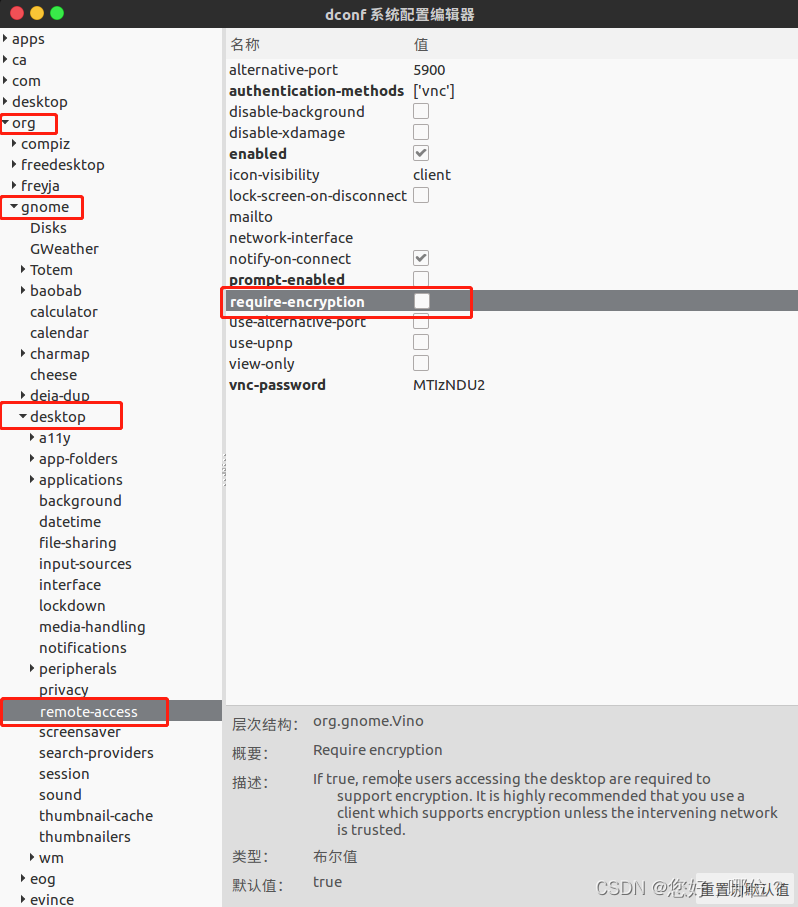
PS:如果提示 程序“dconf-editor”尚未安装。使用如下命令安装即可:
sudo apt install dconf-editor
PS:如果提示 dconf-eidtor无法启动,可尝试如下方法,然后再执行dconf-editor:
sudo glib-compile-schemas /usr/share/glib-2.0/schemas/
4.打开windows远程桌面连接工具,输入Linux机器IP进行连接
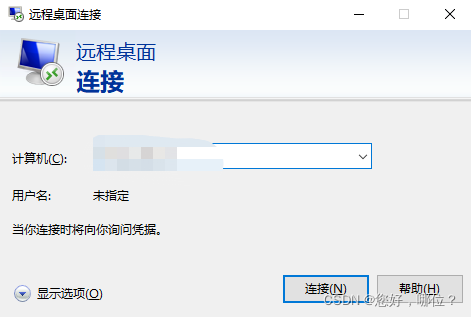
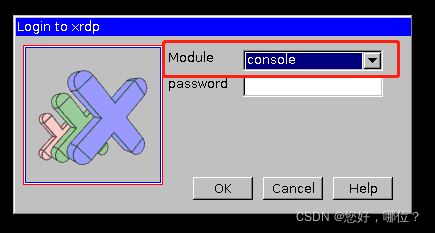
更多推荐
 已为社区贡献2条内容
已为社区贡献2条内容









所有评论(0)